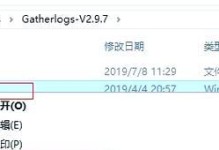随着科技的进步,很多人已经习惯了使用笔记本电脑。但是,有时候我们需要更换操作系统或者重装系统,这就需要使用U盘来安装新系统了。本文将为您提供一份简单易懂的U盘安装教程,帮助您轻松完成操作系统的安装。
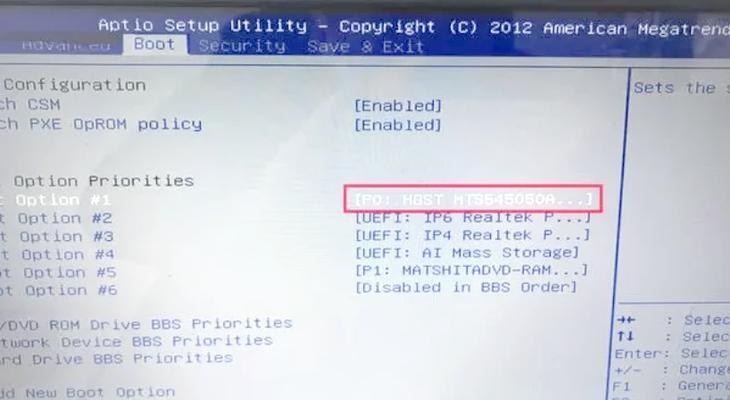
准备工作:购买合适的U盘和下载系统镜像文件
在进行U盘安装之前,首先要确保拥有一个可靠的U盘,并从官方网站下载合适的系统镜像文件。这样可以确保您获得最新的操作系统版本,并避免后续出现不必要的问题。
格式化U盘并制作启动盘
1.将U盘插入电脑,并打开“我的电脑”。

2.右键点击U盘图标,选择“格式化”选项。
3.在弹出的对话框中,选择“FAT32”文件系统,并勾选“快速格式化”选项。
4.点击“开始”按钮,等待格式化过程完成。
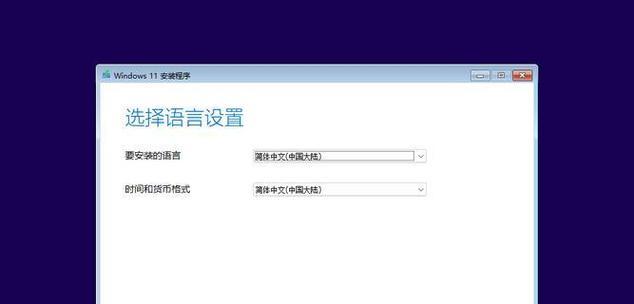
5.格式化完成后,下载并安装一个名为“Rufus”的软件,用于制作启动盘。
6.打开Rufus软件,选择刚刚格式化的U盘,选择系统镜像文件,并点击“开始”按钮。
设置电脑启动顺序
1.重启电脑,并在开机时按下相应的快捷键进入BIOS设置界面(一般是按下F2或Delete键)。
2.进入BIOS设置界面后,找到“启动”选项,并设置U盘为首选启动设备。
3.确认设置无误后,保存并退出BIOS设置界面。
开始安装操作系统
1.将制作好的启动盘插入笔记本电脑,并重启电脑。
2.在开机时按下任意键,以从U盘启动。
3.进入安装界面后,按照提示完成系统安装的相关设置,如语言、时区等。
4.选择合适的分区,并进行系统安装。
5.安装过程可能需要一些时间,请耐心等待。
完成安装并进行系统设置
1.安装完成后,电脑将自动重启。
2.根据提示完成一些必要的系统设置,如用户账户、网络连接等。
3.安装完成后,即可开始使用新的操作系统。
常见问题及解决办法
1.U盘制作启动盘失败:请重新格式化U盘并重新制作启动盘。
2.安装过程中出现错误提示:请根据错误提示进行相应的解决办法。
3.安装完成后无法正常启动:请检查BIOS设置中是否选择了正确的启动设备。
注意事项
1.在安装过程中,确保笔记本电脑连接到可靠的电源,并保持电量充足。
2.在安装前,请备份重要的个人文件和数据,以免丢失。
3.如果您对操作系统的安装流程不太了解,建议寻求专业人士的帮助。
结语
通过本文提供的简单易懂的U盘安装教程,相信您已经掌握了如何使用U盘来安装新的操作系统。祝您顺利完成系统安装,并享受全新的电脑体验!